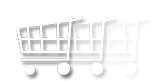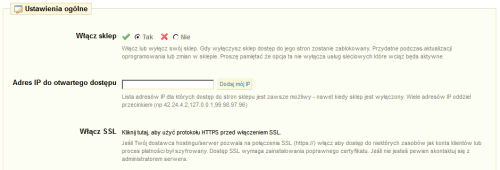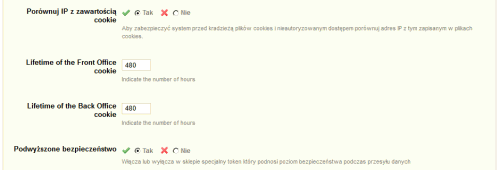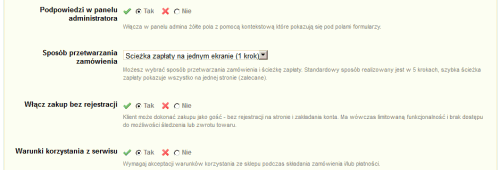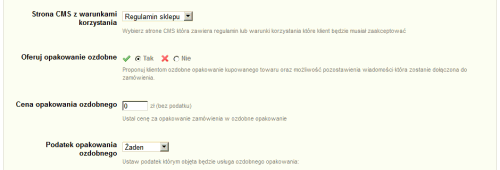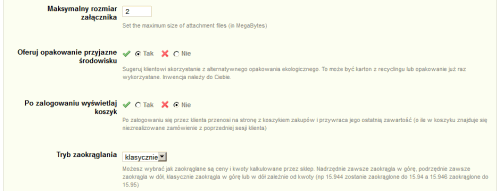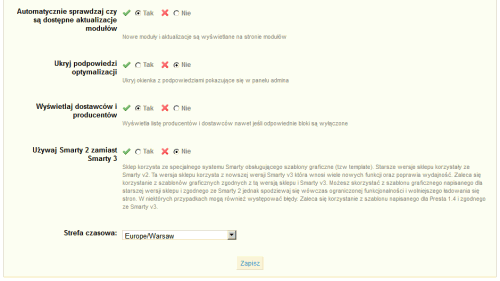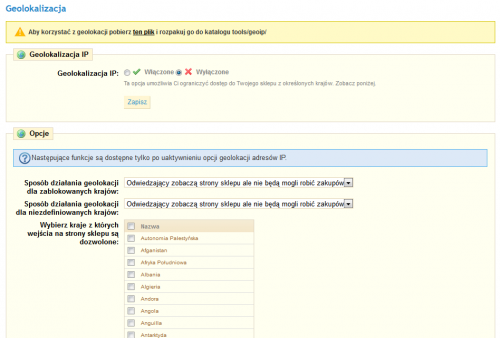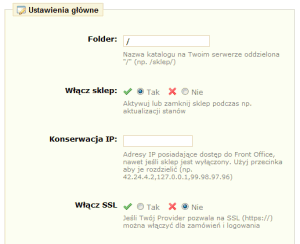Poniżej opiszemy bardziej szczegółowo opcje ustawień ogólnych w sklepie Prestashop w wersji 1.4.x. Konfigurację tych opcji warto wykonać zaraz po instalacji sklepu.
Zmiana ustawień ogólnych Prestashop dostępna jest w panelu administracyjnym w zakładce: Ustawienia.
1. Włącz sklep – opcja przydatna jeśli przeprowadzamy zmiany w wyglądzie sklepu lub w asortymencie. Pozwala ukryć przed klientami całą zawartość sklepu.
2. Adres IP do otwartego dostępu – adres(y) IP z których sklep będzie dostępny. Tutaj należy podać własny adres IP aby mieć pełny dostęp do sklepu wyłączonego w poprzednim punkcie.
3. Włącz SSL 0pcja pozwala na szyfrowanie danych przesyłanych pomiędzy komputerem klienta a sklepem internetowym. W celu włączenia opcji należy wykupić indywidualny adres IP oraz certyfikat SSL. W zwykłych sklepach nie jest to zabezpieczenie konieczne. Używa się je wtedy gdy są przesyłane wrażliwe dane – np. numery kart kredytowych.
4. Porównuj IP z zawartością cookie – to dodatkowe zabezpieczenie – podczas przebywania klienta w sklepie na bieżąco sprawdzany jest adres IP. Podczas całej sesji adres ten powinien być taki sam.
5. Lifetime of the Front Office cookie – czas przez jaki będą przechowywane pliki cookie na komputerze klienta – w plikach cookie są dane o koszyku klienta i jego preferencjach.
6. Lifetime of the Front Office cookie – tak jak powyżej, z ta różnicą, że tutaj określa się czas przechowywania plików cookie po stronie administratora sklepu.
7. Podwyższone bezpieczeństwo – opcja ta dodaje specjalny token do adresu klienta. Token jest sprawdzany przy przejściu przez klienta z jednej na drugą stronę. Jeśli tokeny są takie same oznacza to, że klient (i jego komputer) się nie zmienił. Opcja ta jest domyślnie włączona.
8. Podpowiedzi w panelu administratora – włącza okno pomocy dla administratora – warto pozostawić tę opcję aktywną, szczególnie wtedy gdy administrator dopiero uczy się obsługi sklepu.
9. Sposób przetwarzania zamówienia – w tej wersji Prestashop jest możliwość wyboru ekranu podsumowania i realizacji zamówienia. Jeśli chcemy, aby klient wykonywał szybciej zakup(na jednej stronie), a nie był prowadzony przez kilka stron, celem wypełnienie kolejnych opcji zamówienia, należy wybrać ścieżkę zapłaty na jednym ekranie (1 krok).
10. Włącz zakup bez rejestracji – opcja długo wyczekiwana przez właścicieli sklepów (w Prestashop 1.3 nie była dostępna standardowo). Od teraz klient nie musi zakładać konta w naszym sklepie aby dokonać zakupu – wystarczy, że poda tylko konieczne dane adresowe i rozliczeniowe.
11. Warunki korzystania z serwisu – gdy opcja jest zaznaczona (domyślnie jest) klient musi w specjalny polu zaznaczyć, że są mu znane warunki zakupu. Przy wspomnianym polu znajduje się link do regulaminu lub innej strony wybieranej w następnym punkcie.
12. Strona CMS z warunkami korzystania – domyślnie tą stroną jest regulamin ogólny sklepu ale można podać dowolną inną istniejącą w sklepie stronę CMS.
13. Oferuj opakowanie ozdobne – jeśli klienci często kupują nasze produkty na prezent, warto zaoferować taką możliwość. Należy zwrócić uwagę, że klient może podać inny adres wysyłki – dla osoby obdarowanej i inny adres rozliczeniowy na który administrator wysyła dowód zakupu.
14. Cena opakowania ozdobnego – opcja odnosi się do poprzedniego punktu.
15. Podatek opakowania ozdobnego – opcja odnosi się do poprzedniego punktu.
16. Maksymalny rozmiar załącznika – klient ma możliwość wysłania pliku w trakcie składania zamówienia. Może to być przydatne, jeśli np. w celu realizacji zamówienia potrzebne są dodatkowe dane ze strony klienta.
17. Oferuj opakowanie przyjazne środowisku – wiele sklepów stawia na ekologię (i bardzo dobrze), można zaproponować opakowanie które będzie wykonane z ekologicznych surowców.
18. Po zalogowaniu wyświetlaj koszyk – gdy klient posiada już konto w sklepie, zaraz po zalogowaniu zostanie przeniesiony na stronę koszyka. Zostanie wczytana ostatnia zawartość koszyka przechowywana w plikach cookie – piszemy o nich w punkcie 5)
19. Tryb zaokrąglania – istnieją trzy sposoby zaokrąglania cen, musimy je dopasować do opcji zgodnie z naszą księgowością.
20. Automatycznie sprawdzaj czy są dostępne aktualizacje modułów – opcja jest zaznaczona domyślnie. Jednak należy pamiętać aby moduły dostępne standardowo (przetłumaczone na język polski) nie nadpisać nowszą wersją modułu w wersji angielskiej.
21. Ukryj podpowiedzi optymalizacji – okno potrzebne dla administratora, silnik sklepu podpowie co należy wykonać aby działał on optymalnie.
22. Wyświetlaj dostawców i producentów – opcja przydatna, klienci często szukają produktu danego producenta. Mogą teraz w bloku sklepu zaznaczyć jaka marka produktów ich interesuje, bez używania standardowego formularza wyszukiwania.
23. Używaj Smarty 2 zamiast Smarty 3 – jeśli dokonaliśmy aktualizacji sklepu ze starszej wersji która obsługiwała szablon graficzny Smarty 2 to niestety musimy – mimo nowszego sklepu – korzystać nadal ze starszej wersji Smarty. Można oczywiście zamówić zmianę szablonu graficznego aby działał z wydajniejszym Smarty 3.
24. Strefa czasowa – ustawiamy na taką w której zamieszkuje znaczna część klientów sklepu.
Na koniec pozostaje kliknąć w przycisk zapisz i podstawową sklepu konfigurację mamy wreszcie za sobą :-)